source: 了解有关统信UOS基础支持/桌面基础/桌面.md
桌面
桌面是您登录后看到的主屏幕区域。在桌面上,您可以新建文件/文件夹、排列文件、打开终端、设置壁纸和屏保等,还可以通过 发送到桌面 向桌面添加应用的快捷方式。
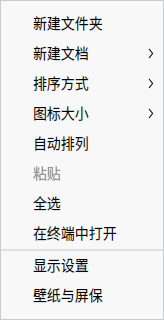
说明:在触控板上(触控板支持多点触控),您可以使用手势代替鼠标操作:四指/五指向下移动显示桌面,紧接着向上移动隐藏桌面, 对应 Super + D 快捷键。
新建文件夹/文档
在桌面新建文件夹或文档,也可以对文件进行常规操作,和在文件管理器中一样。
- 在桌面上,单击鼠标右键,单击 新建文件夹,输入新建文件夹的名称。
- 在桌面上,单击鼠标右键,单击 新建文档,选择新建文档的类型,输入新建文档的名称。
在桌面文件或文件夹上,单击鼠标右键,您可以使用文件管理器的相关功能:
| 功能 | 说明 |
|---|---|
| 打开方式 | 选定系统默认打开方式,也可以选择其他关联应用程序来打开。 |
| 剪切 | 移动文件或文件夹。 |
| 复制 | 复制文件或文件夹。 |
| 重命名 | 重命名文件或文件夹。 |
| 删除 | 删除文件或文件夹。 |
| 创建链接 | 创建一个快捷方式。 |
| 添加至光盘刻录 | 插入光驱后,显示刻录,将数据刻录到光盘、CD或DVD等介质中。 |
| 标记信息 | 添加标记信息,以对文件或文件夹进行标签化管理。 |
| 压缩/解压缩 | 压缩文件或文件夹,或对压缩文件进行解压。 |
| 病毒查杀 | 对文件或文件夹进行病毒查杀。 |
| 属性 | 查看文件或文件夹的基本信息,共享方式,及其权限。 |
说明:
- 如果您使用的是触屏电脑,可以使用触屏手势代替鼠标操作:在触摸屏上,长按1秒再抬起即打开当前对象的右键菜单。
- 在触控板上(触控板支持多点触控),您可以使用手势代替鼠标操作:二指单击,显示右键菜单。
- 在键盘上按下 Ctrl + M 快捷键,打开右键菜单。
设置排列方式
您可以对桌面上的图标按照需要进行排序。
- 在桌面上,单击鼠标右键。
- 单击 排序方式,您可以:
- 单击 名称,将按文件的名称顺序显示。
- 单击 大小,将按文件的大小顺序显示。
- 单击 类型,将按文件的类型顺序显示。
- 单击 修改时间,文件将按最近一次的修改日期顺序显示。
窍门:您也可以勾选 自动排列,桌面图标将从上往下,从左往右按照当前排序规则排列,有图标被删除时后面的图标会自动向前填充。
调整图标大小
- 在桌面上,单击鼠标右键。
- 单击 图标大小。
- 选择一个合适的图标大小。
窍门:您也可以用 Ctrl +
/
/鼠标滚动来调整桌面和启动器中的图标大小。
设置显示器
从这里快速进入控制中心设置显示器的缩放比例、分辨率和亮度等。
- 在桌面上,单击鼠标右键。
- 单击 显示设置,快速进入控制中心的显示设置界面。
## 更改壁纸 您可以选择一些精美、时尚的壁纸来美化桌面,让您的电脑显示与众不同。
- 在桌面上,单击鼠标右键。
- 单击 壁纸与屏保,在桌面底部预览所有壁纸。
- 选择某一壁纸后,壁纸就会在桌面和锁屏中生效。
- 您可以单击 仅设置桌面 和 仅设置锁屏 来控制壁纸的生效范围。
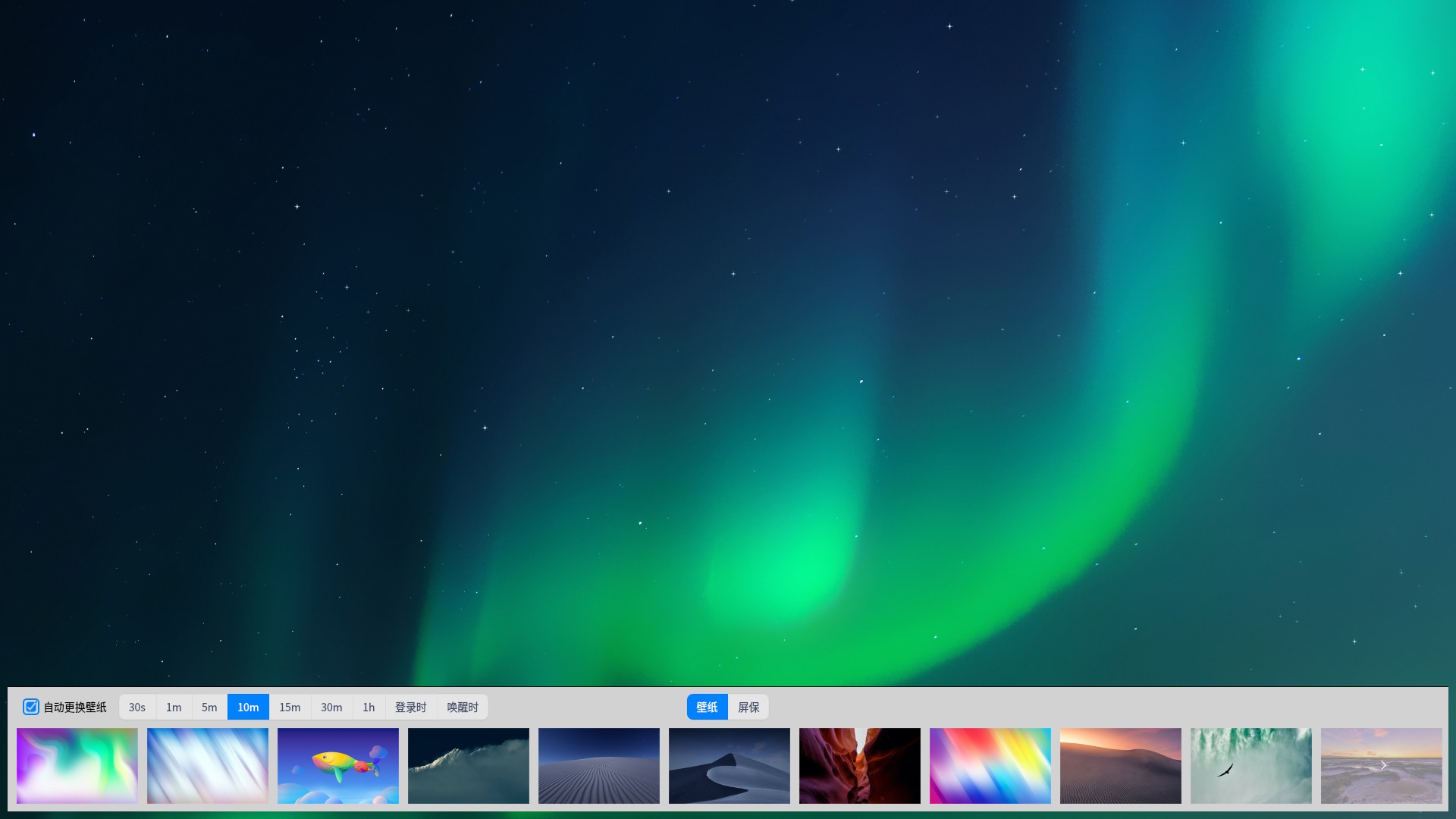
窍门:
- 勾选 自动更换壁纸,设置自动更换壁纸的时间间隔。您还可以设置在"登录时"和"唤醒时"自动更换壁纸。
- 您还可以在图片查看器中设置您喜欢的图片为桌面壁纸。
设置屏保
屏幕保护程序原本是为了保护显像管,现在一般用来防范他人偷窥您电脑上的一些隐私。
- 在桌面上,单击鼠标右键。
- 单击 壁纸与屏保,单击 屏保,在桌面底部预览所有屏保。
- 选择其中一个屏保,单击 设置屏保,在上方选择 闲置时间。
- 您可以勾选 恢复时需要密码,以便更好地保护您的隐私。
- 待电脑空闲指定时间后,将启动您选择的屏幕保护程序。
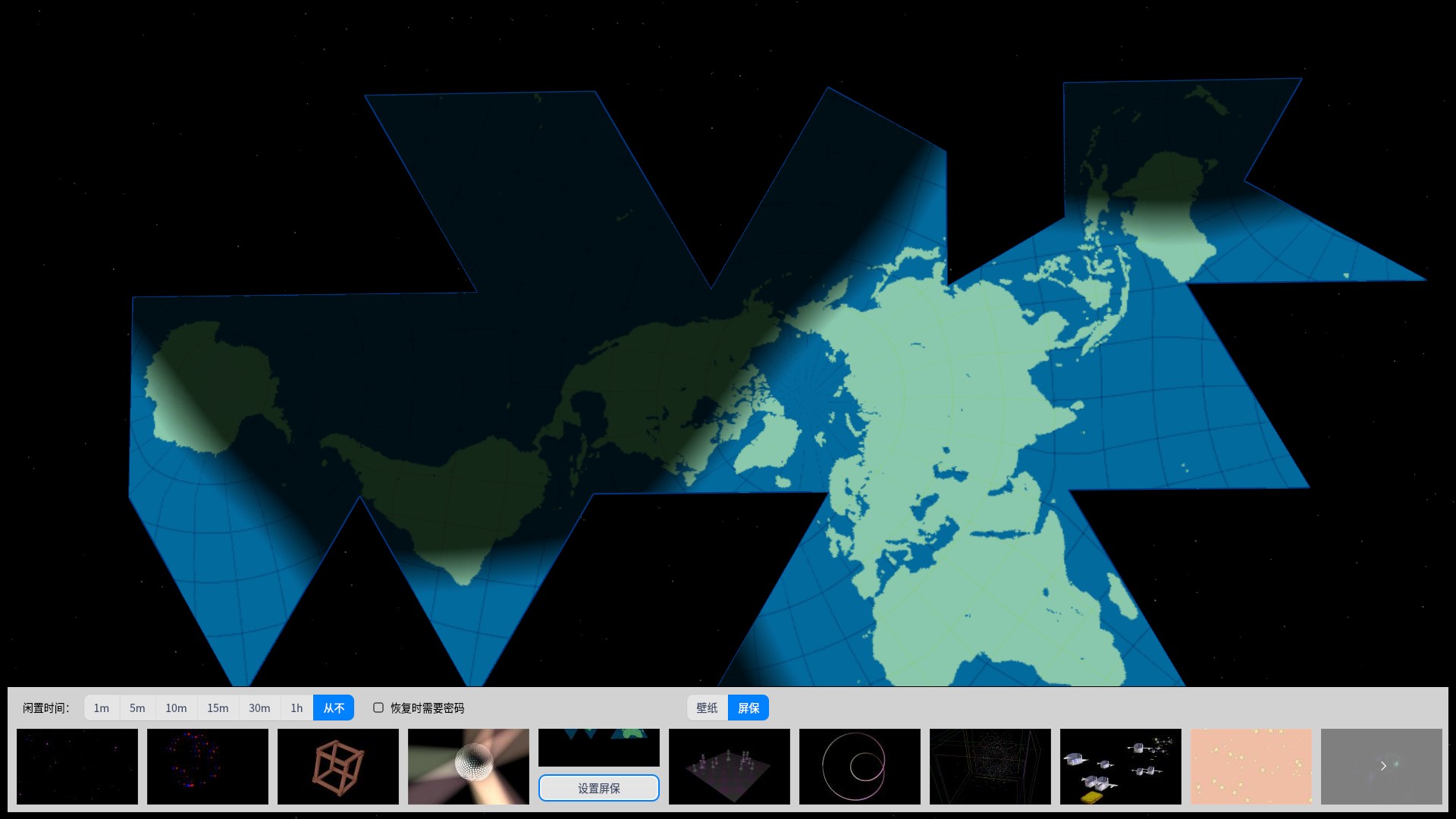
剪贴板
剪贴板展示当前用户登录系统后复制和剪切的所有文本、图片和文件。使用剪贴板可以快速复制其中的某项内容。注销或关机后,剪贴板会自动清空。
- 使用快捷键 Ctrl + Alt + V 唤出剪贴板。
- 双击剪贴板内的某一区块,会快速复制当前内容, 且当前区块会被移动到剪贴板顶部。
- 选择目标位置粘贴。
- 鼠标移入剪贴板的某一区块,单击上方的
,删除当前内容;单击顶部的 全部清除,清空剪贴板。
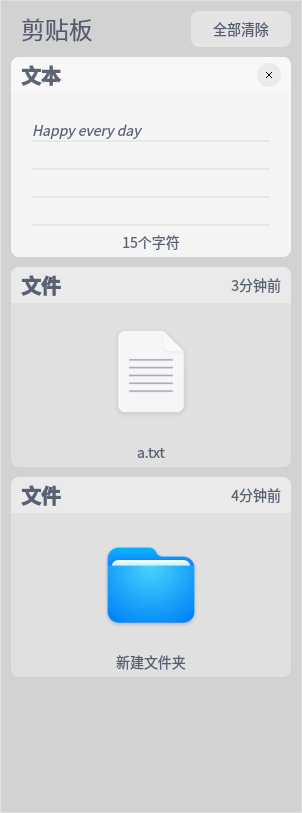
说明:如果您使用的是触屏电脑,可以使用触屏手势代替鼠标操作:从屏幕左侧边缘划入超过任务栏高度,唤出剪贴板。